Apple Pay を本番環境で利用するには、以下の事前準備が必要です。
- Apple Developer サイトでの Merchant ID の作成
- Apple Pay 証明書の登録
- PAY.JP への証明書の登録
- Xcode で Apple Pay 実装を有効にする
1. Apple DeveloperサイトでのMerchant IDの作成
まず、Apple Developer サイトにログインし、Merchant ID登録ページで Merchant ID を登録します。Apple Developer アカウントをお持ちでない方は、こちらから登録し、Apple Developer Program に参加してください(有料)。
Merchant ID の登録には、Description と Identifier の入力が必要です。Description は後から変更可能ですが、Identifier は変更できません。また、Identifier は世界中のすべてのアプリでユニークな値である必要があります。Identifier は merchant から始まる値で、merchant.com.example のようなリバースドメイン形式が推奨されています。
2. Apple Pay証明書の登録
次に、Apple Pay を利用するには専用の証明書登録が必要です。以下の手順で、PAY.JP と Apple Pay で利用可能な証明書登録を行います。
- PAY.JP で証明書署名要求(CSR)を取得
- 取得した CSR を使って Apple で証明書を生成
- 生成した証明書を PAY.JP にアップロード
2.1 証明書署名要求(CSR)の取得
PAY.JP ダッシュボードのApple Payページから、CSR ファイルをダウンロードします。Apple Pay ページの 証明書を追加 ボタンをクリックし、 証明書登録 ダイアログを開きます。ここからCSRファイルをダウンロード リンクをクリックすると、payjp.certSigningRequest という CSR ファイルがダウンロードされます。
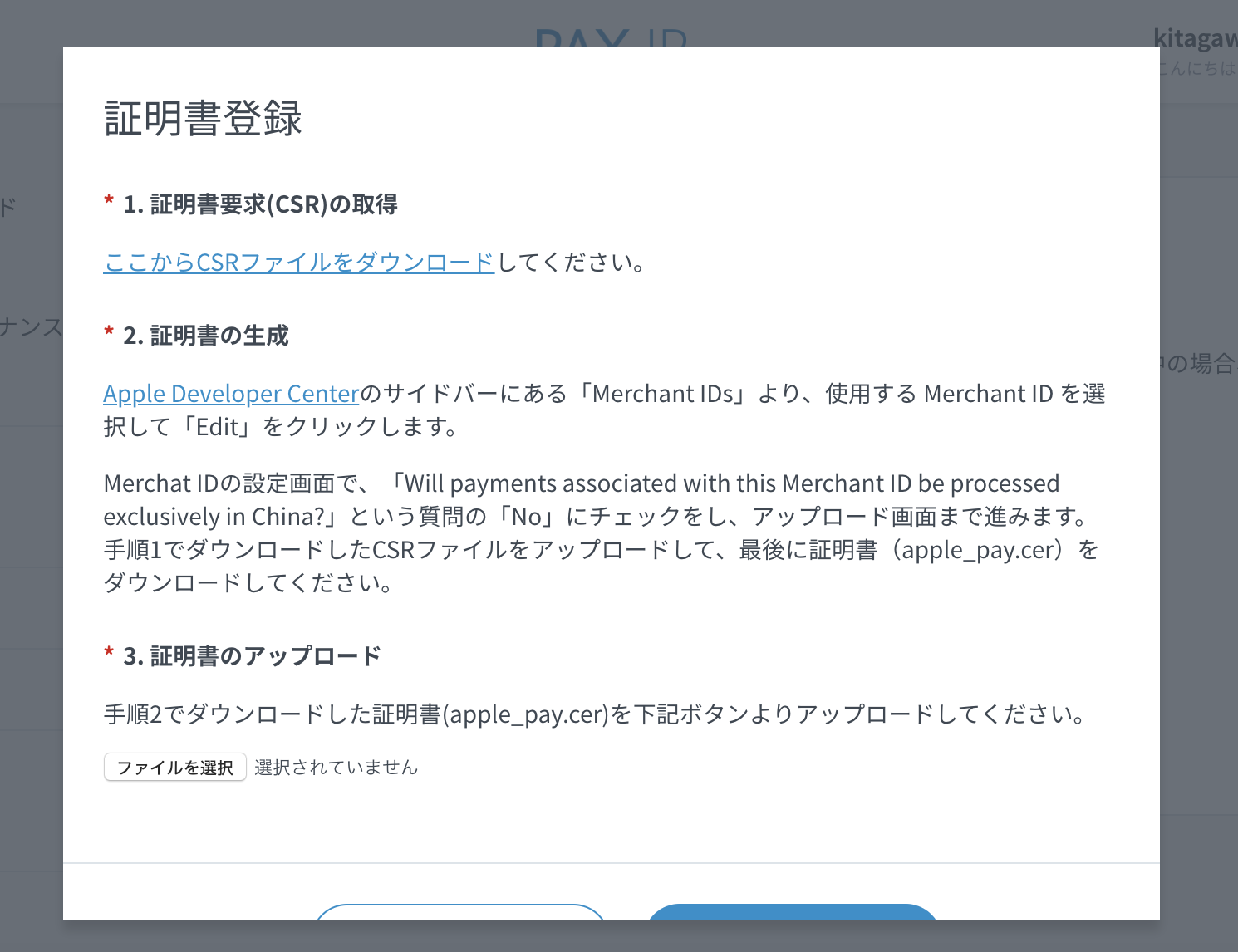
2.2 証明書の生成
Apple Developer サイトにログインし、Identifiersページで先ほど登録した Merchant ID を選択します。
Apple Pay Payment Processing Certificate セクションの Create Certificate から証明書の生成ページを開きます。
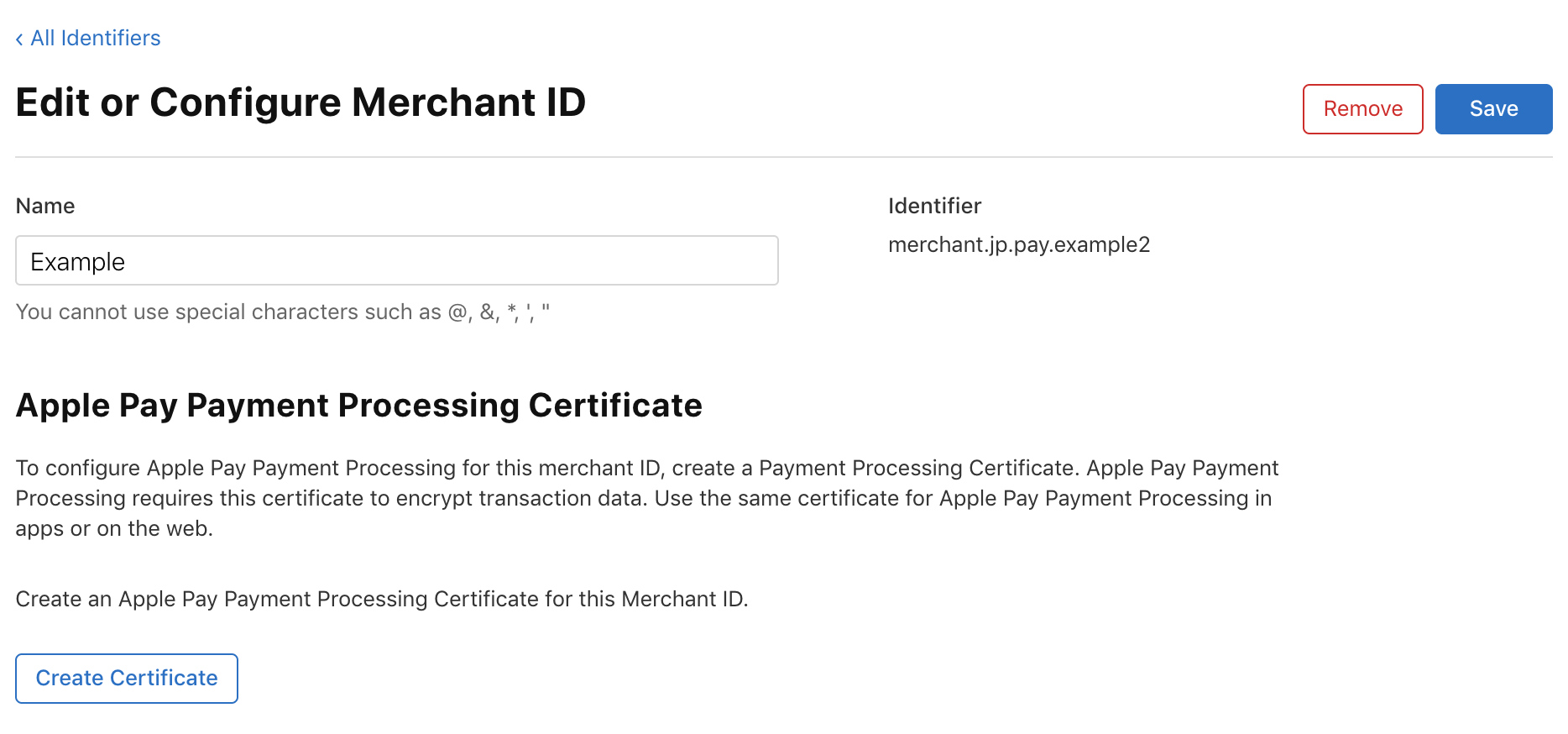
次に進むと Will payments associated with this Merchant ID be processed exclusively in China? という質問が表示されますが、ここでは No を選択します。
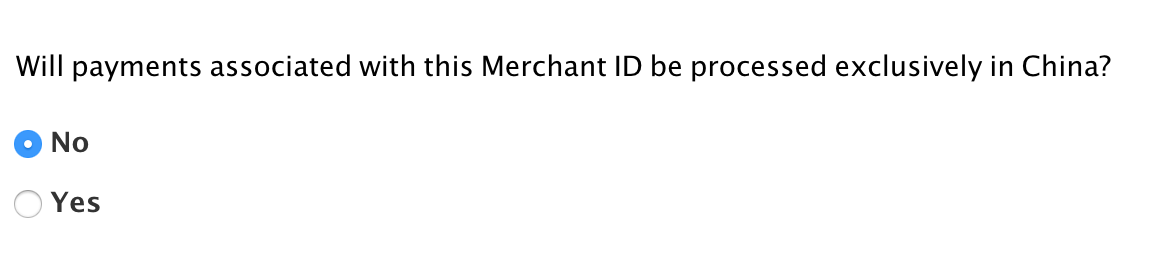
証明書の生成画面で、PAY.JP のApple Payページから取得した CSR ファイルをアップロードし、証明書を生成します。
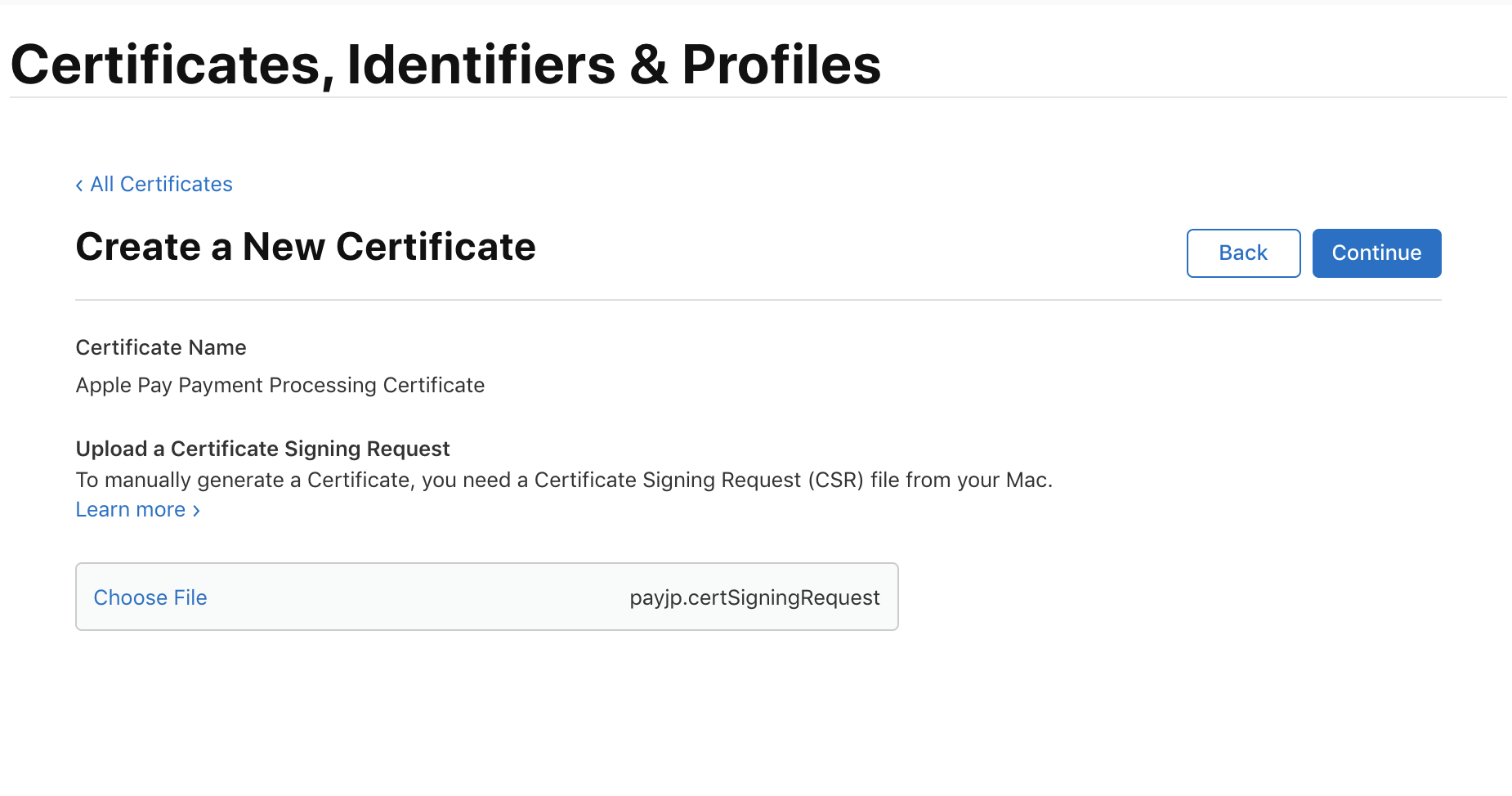
生成に成功するとダウンロードボタンが表示されるので、証明書(apple_pay.cer)をダウンロードします。
2.3 証明書のアップロード
PAY.JP のApple Payページに戻り、アップロードボタンから生成した証明書をアップロードすると、証明書の登録は完了です。
3. XcodeでApple Pay実装を有効にする
Merchant ID の登録と証明書の生成が完了したら、Xcode 側で Apple Pay 実装を有効にする必要があります。プロジェクトの設定画面を開き、Signing & Capabilities タブの + Capability から Apple Pay を追加してください。Apple Developer サイトへのログインを ID とパスワードで行い、Apple Pay のセクションにある Merchant ID のチェックで対象の Merchant ID にチェックを入れれば準備完了です。
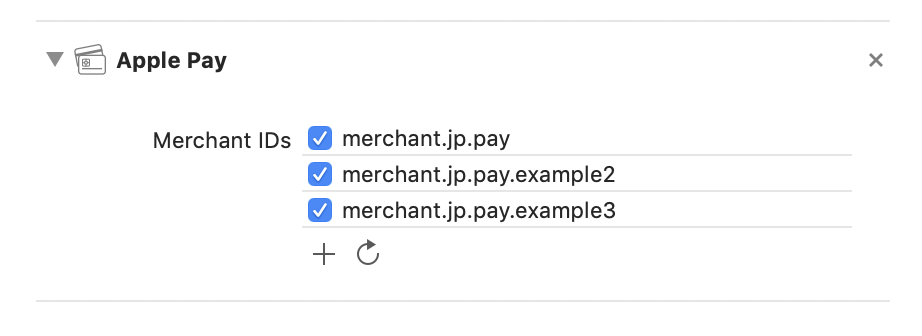
以上で Apple Pay を導入する準備ができました。次はApple Pay iOSに組み込むを参考に、実際に iOS アプリに Apple Pay を組み込んでみましょう。
